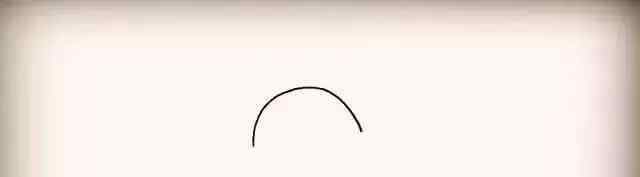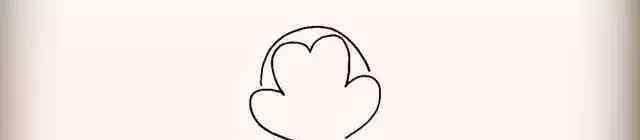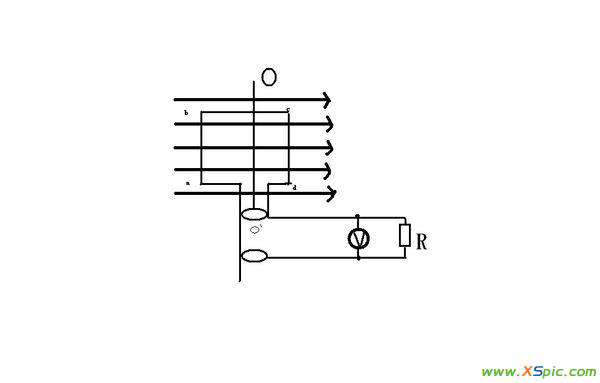PPT是我们工作中经常用到的软件。你知道怎么用PPT画出简笔画效果的灯塔吗?以下文章带给我们的是PPT绘制具有简笔画效果的灯塔的具体操作方法。
1.若要第一次使用,请先打开绘图工具栏。单击“视图-工具栏-检查:绘图”。这样,下方的状态栏中就会出现绘图工具。
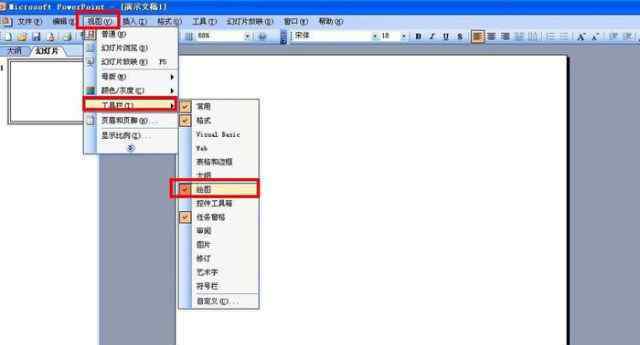
2.先画一个矩形。单击绘图工具栏上的矩形-然后在编辑页面上拖动并绘制一个矩形-双击矩形-填充颜色选择:无填充颜色-检查新对象的默认值,以便新绘制的形状不会自动填充颜色。
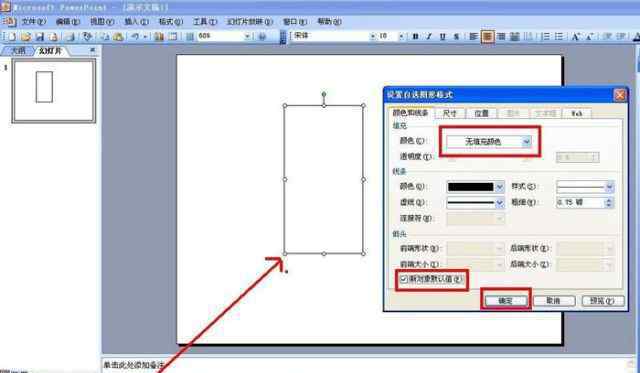
3.画一个塔,先画一个倒梯形。点击自选图形-基本形状-梯形,画一个倒梯形,与矩形接触的长度相同。
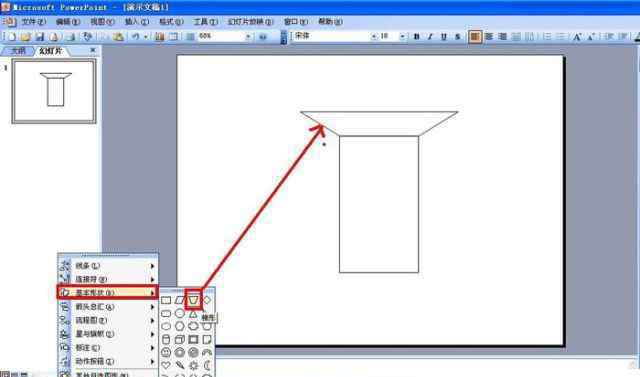
4.画塔底。在矩形下用直线画一条水平直线,在直线两端画两条强直线。双击线条-将线条的粗细设置为3.75磅。

5.画海水和灯。选择椭圆-按shift键在矩形上方画一个完美的圆。然后在塔基下面画一些带曲线的波浪线作为海水

6.画出塔顶。在塔的上方画一个半圆(倒梯形)。自选图形-基本形状-选择圆弧,画一条圆弧,然后在圆弧上方画一条垂直线作为避雷针。

7.最后,在矩形内画三个小矩形。双击小矩形并用红色填充它。然后给剩下的灯塔上色。

按照上面描述的用PPT绘制简笔画效果灯塔的具体操作方法,你自己试试吧!
1.《灯塔简笔画 使用PPT绘画出简笔画效果灯塔的具体操作》援引自互联网,旨在传递更多网络信息知识,仅代表作者本人观点,与本网站无关,侵删请联系页脚下方联系方式。
2.《灯塔简笔画 使用PPT绘画出简笔画效果灯塔的具体操作》仅供读者参考,本网站未对该内容进行证实,对其原创性、真实性、完整性、及时性不作任何保证。
3.文章转载时请保留本站内容来源地址,https://www.lu-xu.com/tiyu/629852.html